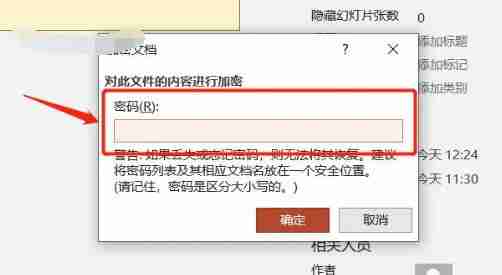PPT は私たちの仕事でよく使われるオフィス ソフトウェアですが、一部の重要な PPT は他人による変更を防ぐために暗号化したり、閲覧のみに設定したりすることができます。このとき、さまざまな状況に応じて PPT の保護許可を設定できます。 。しかし、まだ設定方法がわからないユーザーもいるでしょう。このチュートリアルでは、エディターが設定方法を共有しますので、見てみましょう。方法 1. PPT パスワードの設定 1. まず、PPT を開いて [ファイル] オプションをクリックし、[情報] の右側にある [プレゼンテーションの保護] - [パスワードで暗号化] をクリックします。

2. ポップアップダイアログボックスで、設定したいパスワードを入力し、[OK]をクリックし、パスワードを再度確認すると、PPTを開くためのパスワードが設定されます。
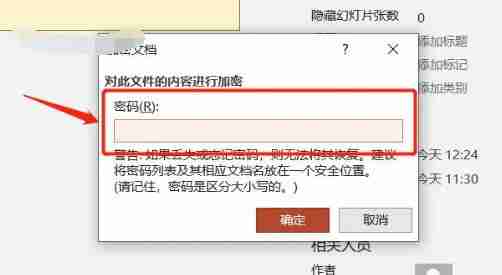
方法2. PPTの編集制限を設定する 1. まず、PPTを開いて[ファイル]オプションをクリックし、[名前を付けて保存]をクリックし、右側で保存後の保存パスを選択します。

2. ポップアップダイアログボックスで、以下の[ツール]リストの下にある[一般オプション]をクリックします。

3. 新しいダイアログボックスが表示されたら、[許可パスワードの変更]フィールドに設定するパスワードを入力し、[OK]をクリックします。

4. セットアップ後、PPT を再度開くと、パスワードの入力を求められます。パスワードを入力しないと、PPT は読み取り専用モードでのみ開くことができ、編集することはできません。

以上がppt暗号化のパスワード保護を設定する方法の詳細内容です。詳細については、PHP 中国語 Web サイトの他の関連記事を参照してください。